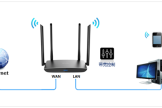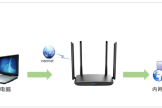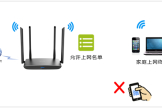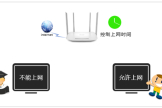TP-Link TL-WDR5780 无线路由器控制上网时间教程
小编:饿狼
更新时间:2017-03-13 16:44
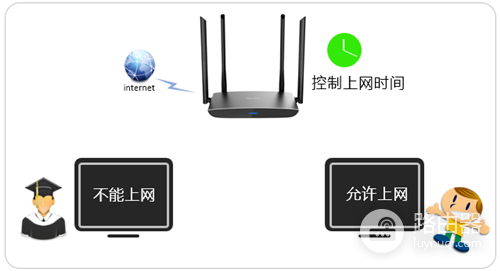
1、进入设置界面
登录路由器管理界面,点击 设备管理,进入管理设置页面,如下图:
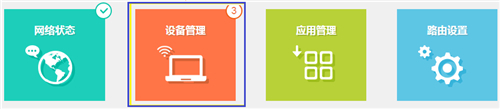
2.找到待控制主机
该页面有多个终端,找到待控制的终端。如下:

3、修改主机名称
点击终端名字,修改为常用名便于管理。然后点击“上网时间设置”。如下:
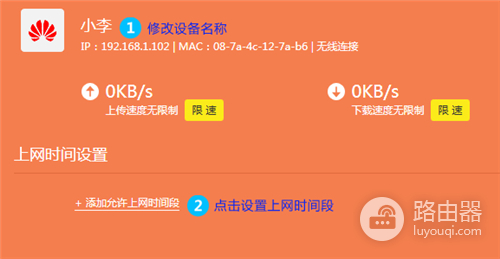
注意:您可以通过IP地址、MAC地址或连接类型确定是否是被控制的主机。
4、添加允许上网的时间段
以本例为准,添加上网时间段。如下:
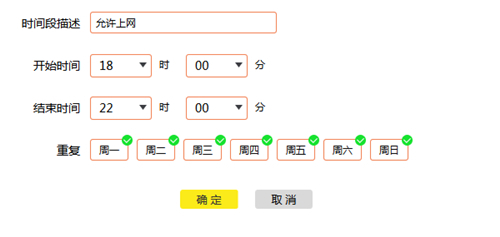
添加之后列表如下:
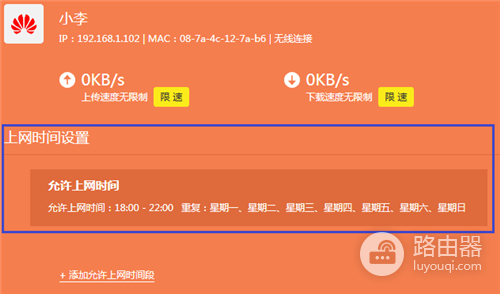
您也可以控制其他终端的上网时间,如下:

至此,上网时间控制设置完成,小李只能在允许的上网时间段上网。